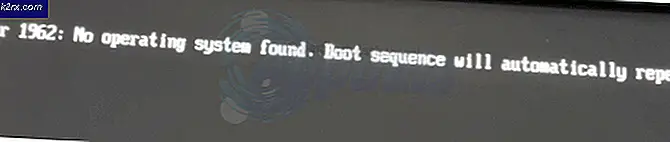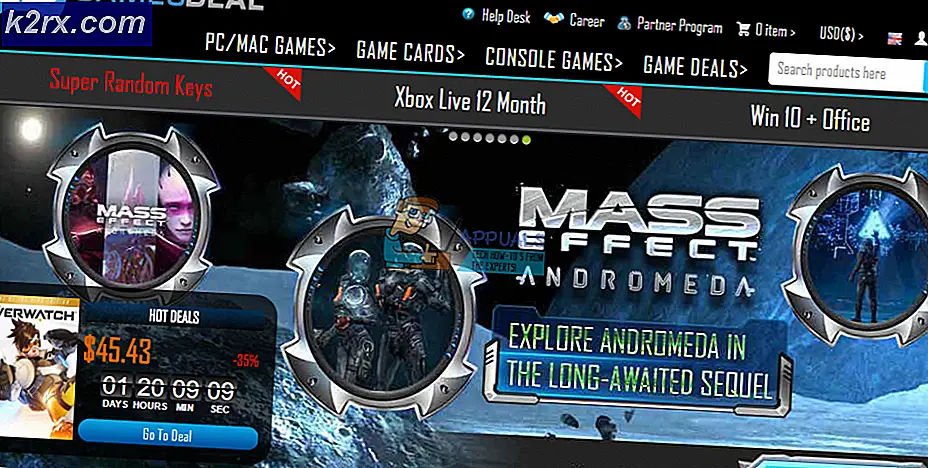Hoe Windows Update Error Code 0x80004005 op te lossen
Om de stabiliteit, beveiliging en optimale prestaties van Windows-besturingssystemen te waarborgen en ervoor te zorgen dat ze gelijke tred houden met de veranderende tijden, pusht Microsoft regelmatig updates naar alle ondersteunde versies van Windows. Windows-computers ontvangen regelmatig Windows-updates om ervoor te zorgen dat ze op hun niveau blijven presteren. Vanaf nu worden Windows-updates naar behoefte gepusht naar alle momenteel ondersteunde versies van het Windows-besturingssysteem - waaronder Windows 7, Windows 8, Windows 8.1 en Windows 10. Zodra een update voor een specifieke versie van het Windows-besturingssysteem is begonnen met rollen aan het einde van Microsoft, computers die op die versie van Windows worden uitgevoerd, ontvangen het en kunnen het vervolgens downloaden en installeren.
Sommige updates kunnen echter soms niet worden gedownload of geïnstalleerd aan het eind van de gebruiker. Wanneer dit gebeurt, krijgt de gebruiker die door dit probleem wordt getroffen een foutcode. 0x80004005 is zo'n foutcode. Wanneer een Windows-update niet kan worden gedownload en / of geïnstalleerd vanwege foutcode 0x80004005, ziet de getroffen gebruiker het volgende foutbericht in Windows Update :
Er waren problemen bij het installeren van enkele updates, maar we zullen het later opnieuw proberen. Als u dit blijft zien en wilt zoeken op internet of contact opneemt met ondersteuning voor informatie, kan dit helpen:
- (Naam van de defecte update) (KB-code is toegewezen aan een defecte update) - Fout 0x80004005
Wanneer een update niet kan worden gedownload of geïnstalleerd, wordt het probleem opgelost door de betreffende computer opnieuw op te starten en kan de update in de meeste gevallen worden gedownload en geïnstalleerd. Het opnieuw opstarten van een computer die door dit probleem wordt getroffen, helpt echter niet om het probleem op te lossen. Dit probleem is ook niet exclusief voor één specifieke update - het kan een groot aantal verschillende Windows-updates in alle versies van Windows beïnvloeden, en het probleem wordt vooral ernstig als het een kritieke Windows-update betreft waarvan de installatie niet moet worden uitgesteld.
Gelukkig zijn er echter nogal wat oplossingen die kunnen worden gebruikt om dit probleem op te lossen, zodat de betreffende update (s) kunnen worden gedownload en geïnstalleerd en de volgende de meest effectieve zijn:
Oplossing 1: voer een SFC-scan uit
Dit probleem kan vaak worden veroorzaakt door systeembestanden die nodig zijn voor Windows Update om updates te kunnen downloaden en installeren die beschadigd of beschadigd raken. In dergelijke gevallen is een SFC-scan (System File Checker) de manier om te gaan, omdat deze beschadigde / corrupte Windows-systeembestanden kan detecteren en repareren, waardoor dit probleem effectief wordt opgelost en de betreffende update kan worden gedownload en geïnstalleerd in de werkwijze. Als u niet weet hoe een SFC-scan moet worden uitgevoerd, volstaat het om deze handleiding te volgen.
PRO TIP: Als het probleem zich voordoet met uw computer of een laptop / notebook, kunt u proberen de Reimage Plus-software te gebruiken die de opslagplaatsen kan scannen en corrupte en ontbrekende bestanden kan vervangen. Dit werkt in de meeste gevallen, waar het probleem is ontstaan door een systeembeschadiging. U kunt Reimage Plus downloaden door hier te klikkenOplossing 2: verwijder alles in% systemroot% \ SoftwareDistribution \ Download
Een zeer veel voorkomende oorzaak van dit probleem is een corrupte versie van de getroffen Windows-update die om de een of andere reden wordt gedownload, waardoor Windows Update elke keer mislukt wanneer het probeert het te installeren. Als dat het geval is, kan het probleem worden opgelost door alle beschadigde downloads in de map waarin gedownloade Windows-updates zijn opgeslagen ( % systemroot% \ SoftwareDistribution \ Download ) te verwijderen en vervolgens te proberen de betreffende update te downloaden en te installeren. Om dit te doen, moet u:
- Druk op de Windows-logotoets + E om de bestandsverkenner te starten.
- Navigeer naar de volgende map:
% systemroot% \ SoftwareDistribution \ Download
OF
X: \ Windows \ SoftwareDistribution \ Download
Opmerking: in de bovenstaande map moet X worden vervangen door de stationsletter die overeenkomt met de partitie op de vaste schijf / SSD van uw computer waarop Windows is geïnstalleerd.
- Druk op Ctrl + A om alles in de map te selecteren.
- Druk op Verwijderen .
- Bevestig de actie in de resulterende pop-up.
- Sluit de bestandsverkenner .
- Maak de prullenbak leeg .
- Start de computer opnieuw op.
Wacht tot de computer opstart en voer vervolgens Windows Update uit om te zien of de betreffende update nu wel of niet is gedownload en geïnstalleerd.
Oplossing 3: download en installeer de update handmatig
Om essentiële Windows-updates gemakkelijk toegankelijk te maken voor alle Windows-gebruikers - vooral die met problemen met Windows Update, publiceert Microsoft ook bijna elke afzonderlijke update die het naar Windows-computers pusht als zelfstandige updatepakketten. Als u de foutcode 0x80004005 tegenkomt elke keer dat u probeert een specifieke Windows-update te downloaden en te installeren, kunt u het probleem simpelweg omzeilen door het zelfstandige updatepakket voor die specifieke update te downloaden en vervolgens de update handmatig op uw computer te installeren. Om dit te doen, moet u:
- Start een door u gekozen internetbrowser en ga naar een zoekmachine (zoals Google ).
- Zoeken naar iets in de trant van:
Microsoft Windows-update KBXXXXXXX downloaden
Opmerking: KBXXXXXXX wordt vervangen door de KB-code die is toegewezen aan de update die u zoekt.
- Zoek en klik op een koppeling naar een downloadpagina voor het zelfstandige updatepakket van de betreffende Windows-update. Zorg er omwille van de veiligheid voor dat de link waarop u klikt een koppeling is naar de officiële website van Microsoft en niet naar een website van een derde partij.
- Download het zelfstandige updatepakket voor de update die u zoekt.
- Nadat het updatepakket is gedownload, voert u het uit en volgt u de instructies op het scherm om de update te installeren .
Om de kans dat de handmatige installatie van de getroffen update een succes is aanzienlijk te vergroten, verwijdert u de map % systemroot% \ SoftwareDistribution \ Download van uw computer met behulp van de stappen die worden beschreven en beschreven in Oplossing 2 voordat u het stand-alone updatepakket voor de Windows-update downloadt en uitvoert zijn op zoek naar.
PRO TIP: Als het probleem zich voordoet met uw computer of een laptop / notebook, kunt u proberen de Reimage Plus-software te gebruiken die de opslagplaatsen kan scannen en corrupte en ontbrekende bestanden kan vervangen. Dit werkt in de meeste gevallen, waar het probleem is ontstaan door een systeembeschadiging. U kunt Reimage Plus downloaden door hier te klikken
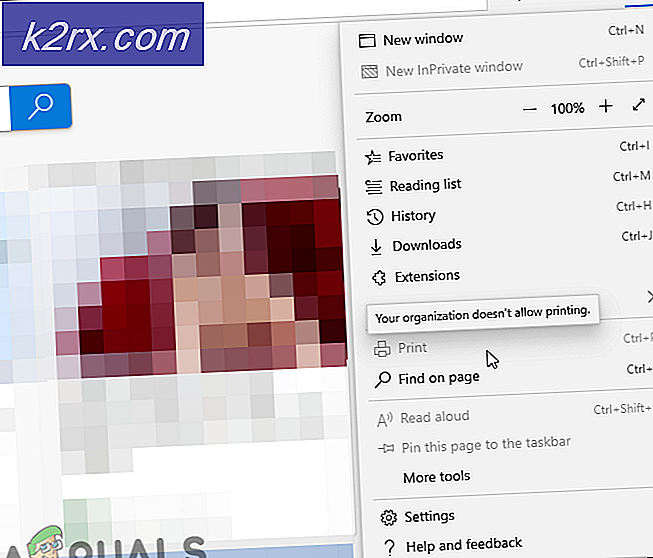
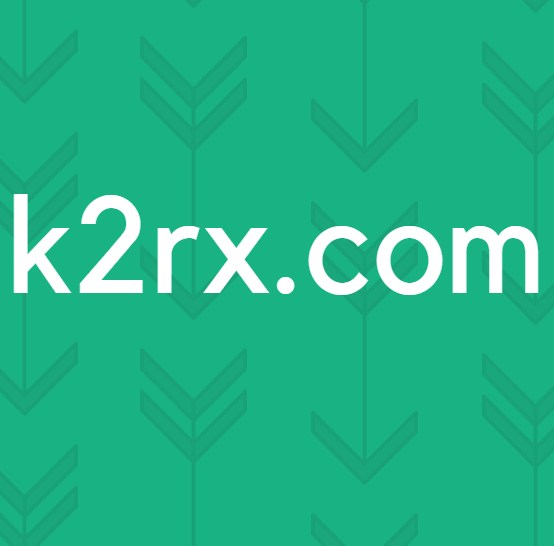



![[Fix] Fout 0x000001FA met Nvidia GeForce Now](http://k2rx.com/img/101569/fix-error-0x000001fa-with-nvidia-geforce-now-101569.jpg)